自5月27日起,微软开始向全球用户提供Windows 10 2020年5月更新(2004版),这是Windows 10的第九个更新版本,该版本准备好了一套新的功能和众多的改进。
Windows10 2004版三种升级途径:
例如,在此次更新中,将发现大量的增量改进,例如重命名虚拟桌面的功能以及将设备重置为出厂设置的选项,从而可以从云中下载干净的映像。设置应用程序进行了大量调整和新设置,Cortana成为Windows 10上的常规应用程序等等。
像往常一样,新版本将作为可选更新逐步推出,首先是拥有先进硬件的电脑,然后将扩展到更大范围。通常,用户会在前几周内收到通知以手动触发升级,但是2020年5月更新可能要花费数月才能到达所有设备。此外,更新经过更多测试后,将自动用于运行接近使用寿命的版本的计算机,以防止服务中断。

如果你迫不及待的想体验新版本的操作系统,可以使用以下介绍的三种方式强制进行升级。
本文目录
如何使用Windows更新下载Windows 10 2004
如何使用媒体创建工具下载Windows 10 2004
如何使用更新助手下载Windows 10 2004
提示:尽管这是一个非破坏性的操作过程,但升级期间和升级之后总有可能出现问题,所以在升级之前要考虑创建临时系统备份,以备不时之需。
一、使用Windows更新下载Windows10 2020年5月更新
要使用Windows更新升级到2020年5月更新,请按以下步骤操作:
1.打开设置>更新和安全>Windows更新。
2.在右侧窗格中单击检查更新按钮。
3.在“Windows 10 2004版功能更新”部分下,单击“立即下载并安装”按钮。
4.单击立即重新启动按钮。

完成这些操作后,电脑将重新启动并安装新版本的Windows 10(类似于质量更新),但唯一的区别是该过程将花费大约30分钟左右,具体时间长短取决于你的硬件配置。
如果单击检查更新按钮后Windows更新设置中没有升级选项,则说明可能由于兼容性问题而阻了止升级。在这种情况下,建议你等待,如果强行安装,那么会在安装期间或安装之后可能会遇到问题。
二、使用媒体创建工具下载Windows10 2020年5月更新
要使用媒体创建工具执行2004版的就地升级,请使用以下操作:
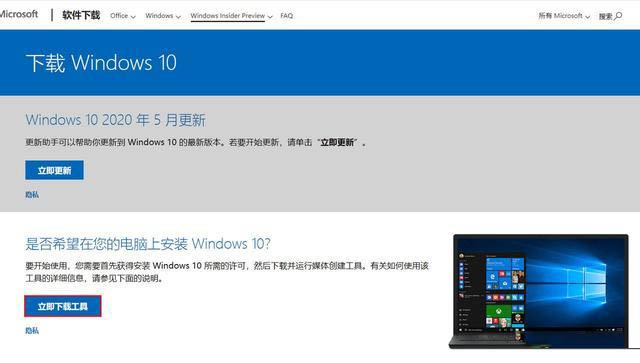
1.打开此Microsoft支持网站,单击“立即下载工具”按钮,将文件保存到你的电脑中。
2.双击下载的MediaCreatorTool2004.exe文件启动升级过程。
3.单击“接受”按钮以同意条款并继续。
4.单击“立即升级这台电脑”选项。
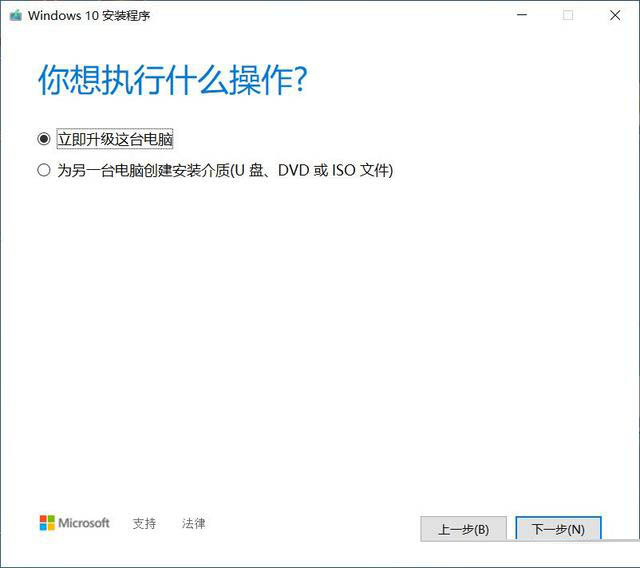
5.再次单击“接受”按钮以同意通知和许可条款。
6.确认已选中保留个人文件和应用程序选项。
重要提示:如果未选中该选项,请单击“更改保留内容”选项以选择在此过程中保留文件、设置和应用程序的选项。
7.单击安装按钮。
完成这些步骤后,媒体创建工具将在你的计算机上安装2004版,并保留文件、应用程序和大多数设置。
三、使用更新助手下载Windows10 2020年5月更新
如果知道系统与新版本兼容,但是Windows更新在检测和下载新文件时存在问题,则可以使用更新助手(Update Assistant)工具安装Windows10 2020年5月更新。
要使用更新助手安装Windows 10 2004,请使用以下步骤:
1.打开Microsoft支持网站,单击“立即更新”按钮,将文件保存到电脑上。
2.双击下载的Windows10Upgradexxxx文件启动该工具(XXXX是数字编号)。
3.单击“立即更新”按钮,然后单击下一步按钮。
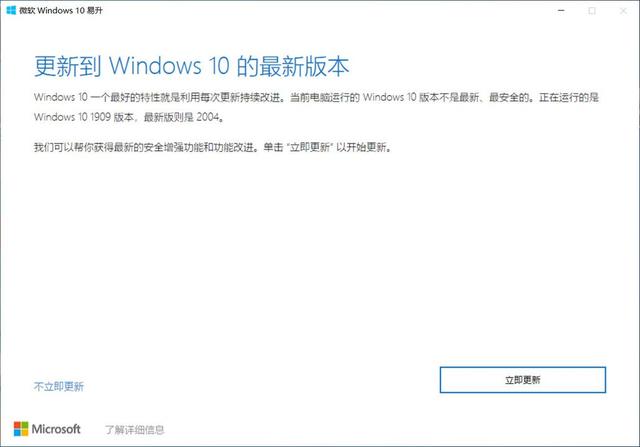
完成这些操作后,更新助手工具将下载新文件,并将安装类似于Windows更新流程的2020年5月更新,保留你的文件、应用程序和大多数设置。完成时间取决于网速和电脑的硬件配置。
经验总结
如果使用上面介绍的这些方法进行升级时遇到问题,那就要考虑使用媒体创建工具来创建win10启动U盘,然后执行Windows 10的全新安装。
本文转载自https://baijiahao.baidu.com/s?id=1667975084143505538&wfr=spider&for=pc